云POS系统操作 如何建立会员 (二)
云POS系统操作 如何建立会员 (二)
云POS系统操作 如何建立会员 (二)
H5,H5页面制作工具
泗水县局(营销部)
- 云POS系统操作如何建立会员 (二)

- 在云POS销售界面,点击左上角的“会员管理”,在弹出的页面里,点击左上角的“新增”。在系统右侧会出现需要填写的会员信息,带星号的项目都需要填写。
- 1、会员建立



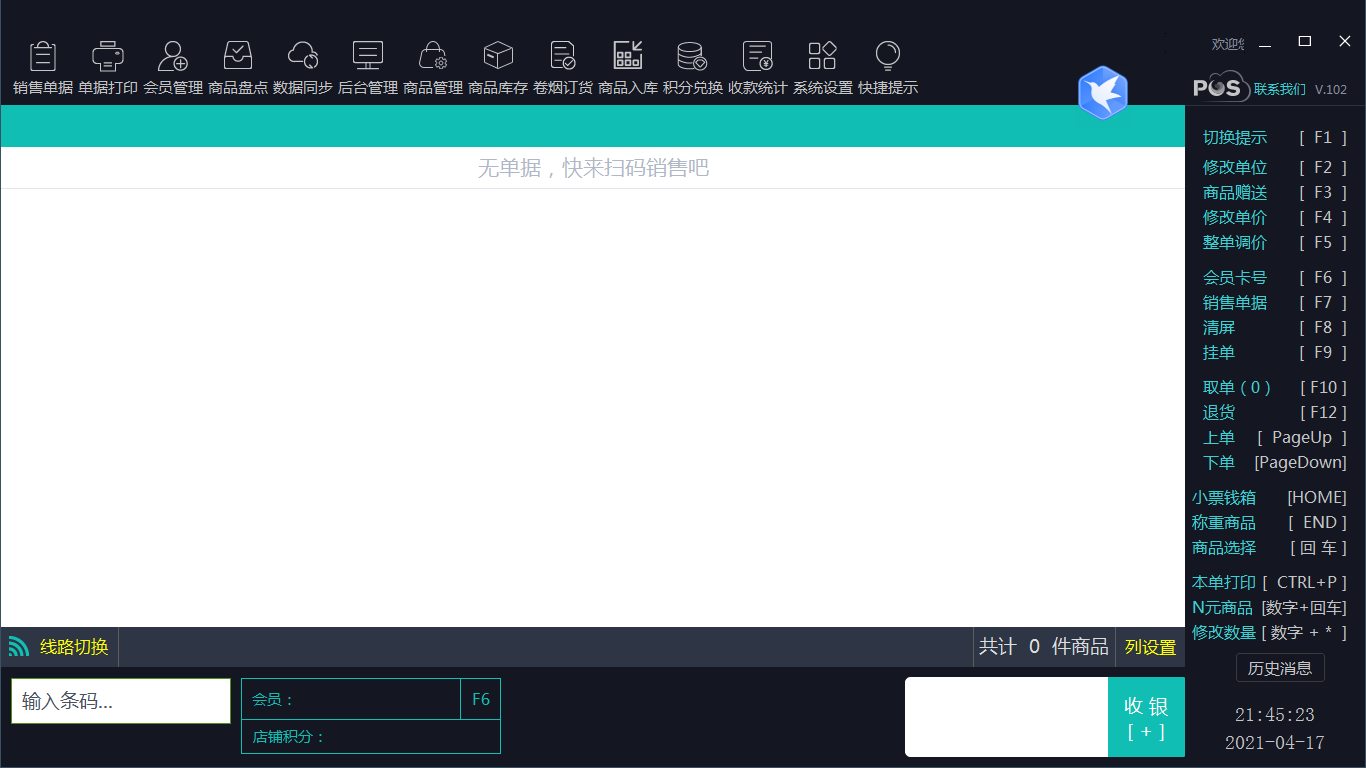
- 1、会员建立

- 比如联系电话、会员姓名、会员卡号(会员卡号会默认是联系电话,系统会自动出现,不需要填写),其他项目尽量填写完整,最后点击“保存”。
- 1、会员建立

- 如果一个消费者在某个客户云POS系统里已经录入完会员信息了,那么当他在另一名客户云pos系统录入会员信息时,只需要填写联系电话,其余信息会自动更新。
- 1、会员建立

- 如果客户开通消费积分增加功能,依次点击“后台管理”、“会员”、“会员制度”,在积分制这个项目中,点击右侧“修改”,点击灰色框内的“禁用”,客户可以进行修改。
- 2、会员积分开通权限



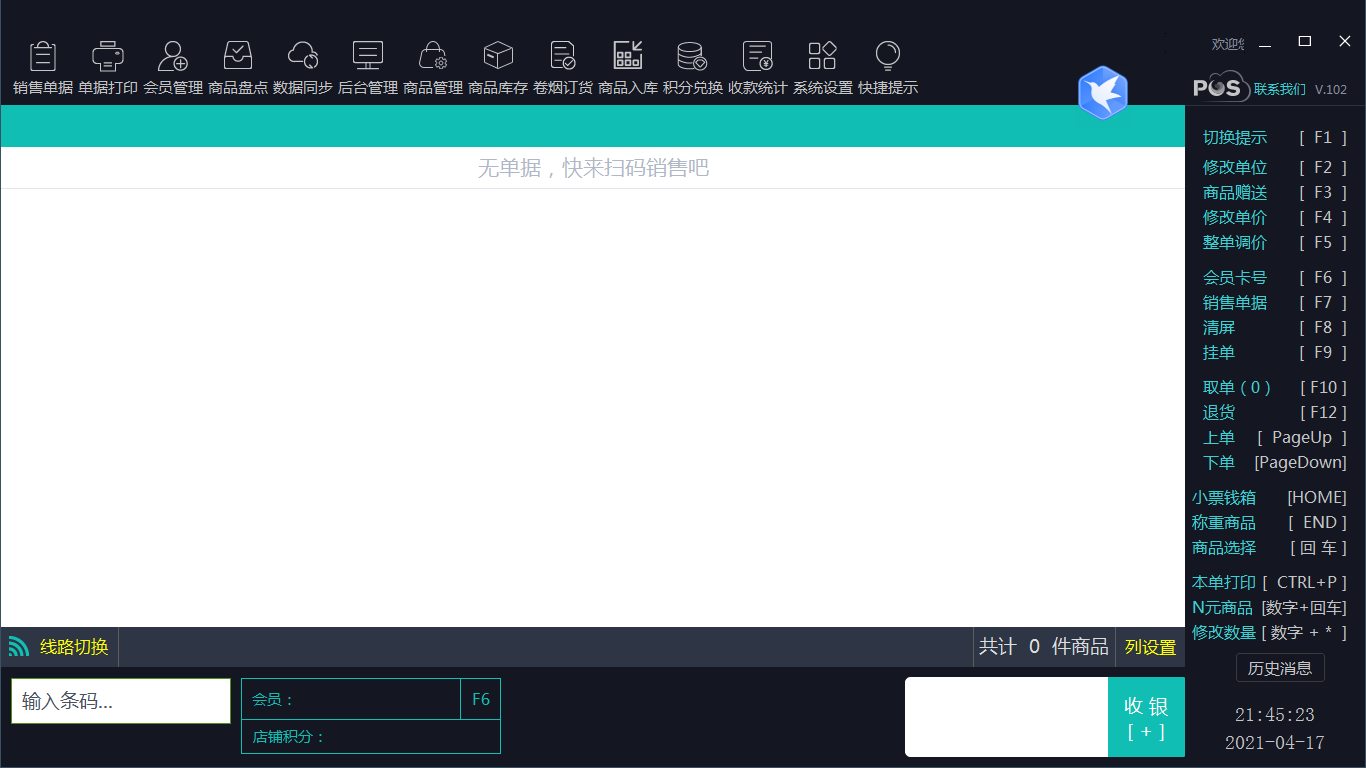
- 2、会员积分开通权限

- 比如客户想让消费10元积1分,则在空格里填写10,无码商品是否参与积分按实际情况进行选择,最后别忘点击“保存”。
- 2、会员积分开通权限

日常我们进行商品销售时,对商品扫码完成后,点击键盘的“F6”,会弹出一个对话框,客户询问消费者的手机号并输入进去,就可以了。
- 3、日常销售如何进行积分增加


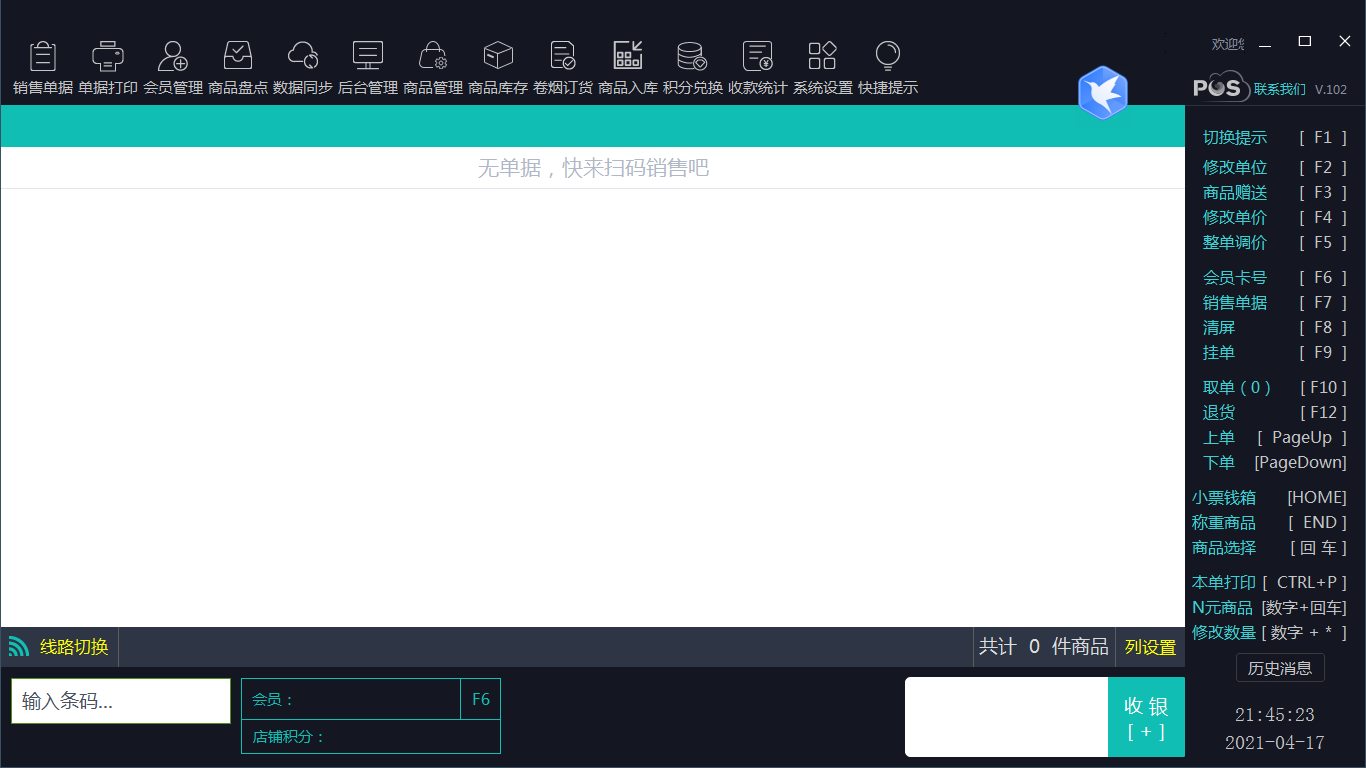
- 3、日常销售如何进行积分增加

也可以在销售界面点击左下角的“会员、店铺积分”。客户可以对本单选择参与积分或者不参与积分.
- 3、日常销售如何进行积分增加



- 客户经理“一对一” 指导云POS使用现场


























